福昕OFD版式办公套件添加文本框的方法
2023-06-01 13:39:28作者:极光下载站
福昕OFD版式办公套件这款软件对于我们需要进行PDF文档制作的小伙伴来说,非常的实用且操作起来也比较方便,我们在编辑的过程中,我们可以在文档中插入文本框进行文字的编辑,比如你想要在文档中某一段文字的位置进行标记注释,那么我们可以通过插入文本框的形式进行标记,你可以给标记的文字进行字体大小、颜色以及下划线等添加,并且可以随时移动文本框到任何位置,下方是关于如何使用福昕OFD版式办公套件添加文本框的具体操作方法,如果你需要的情况下可以看看方法教程,希望对大家有所帮助。
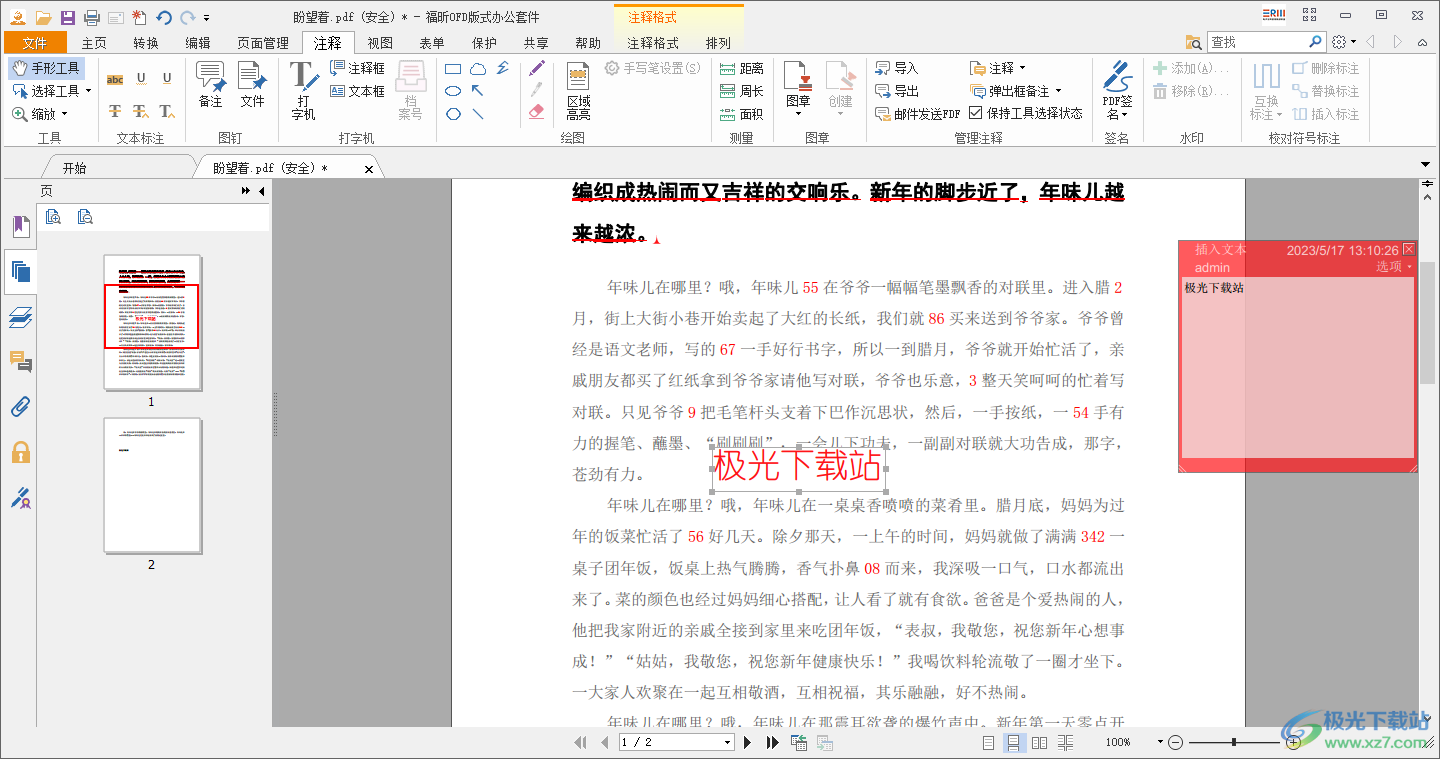
方法步骤
1.我们需要将福昕OFD版式办公套件点击打开,在主页面中将【打开】按钮进行点击,我们需要进入到本地文件夹页面中,将我们存放在电脑中的PDF文档找到进行添加。
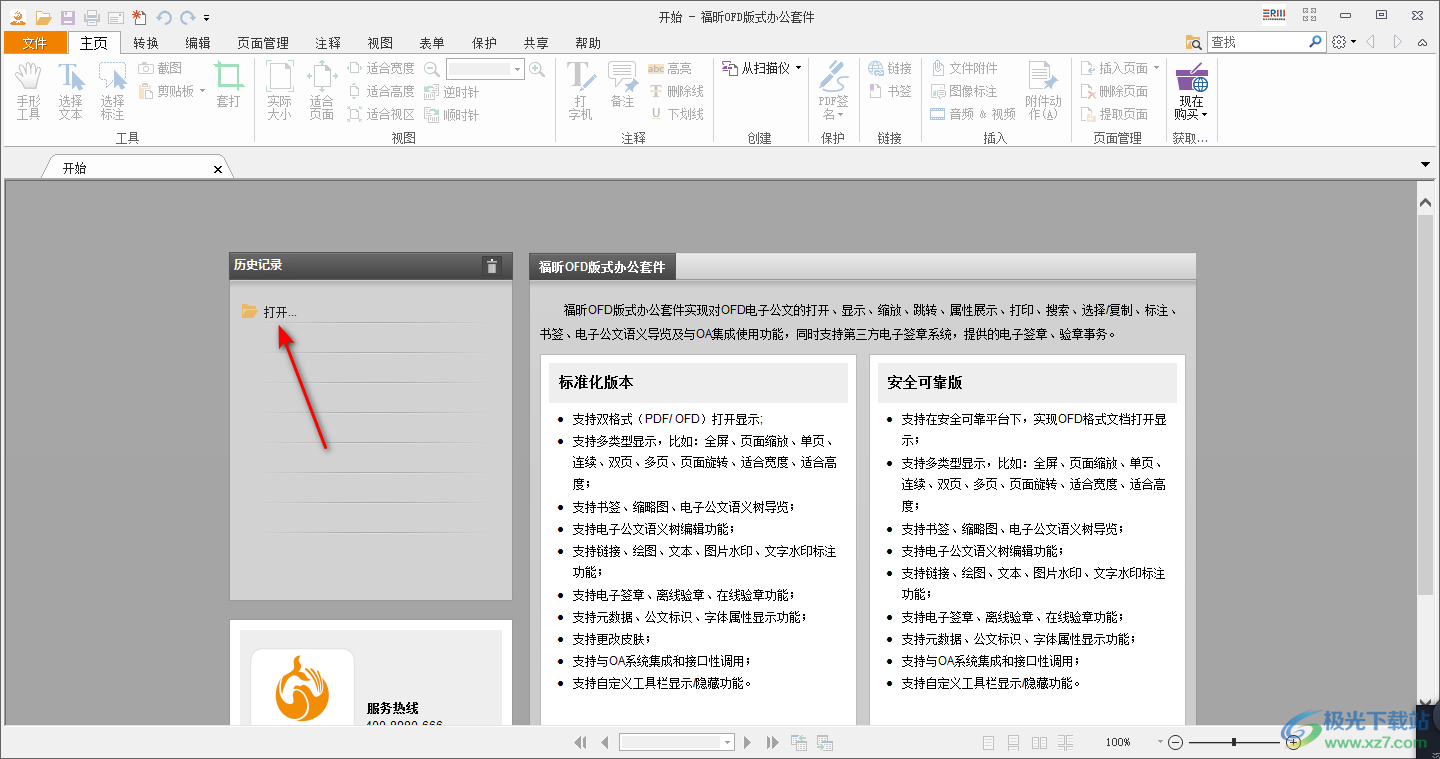
2.在打开的页面中,我们直接使用鼠标点击需要添加的PDF文档,之后点击右下角的打开按钮即可添加。
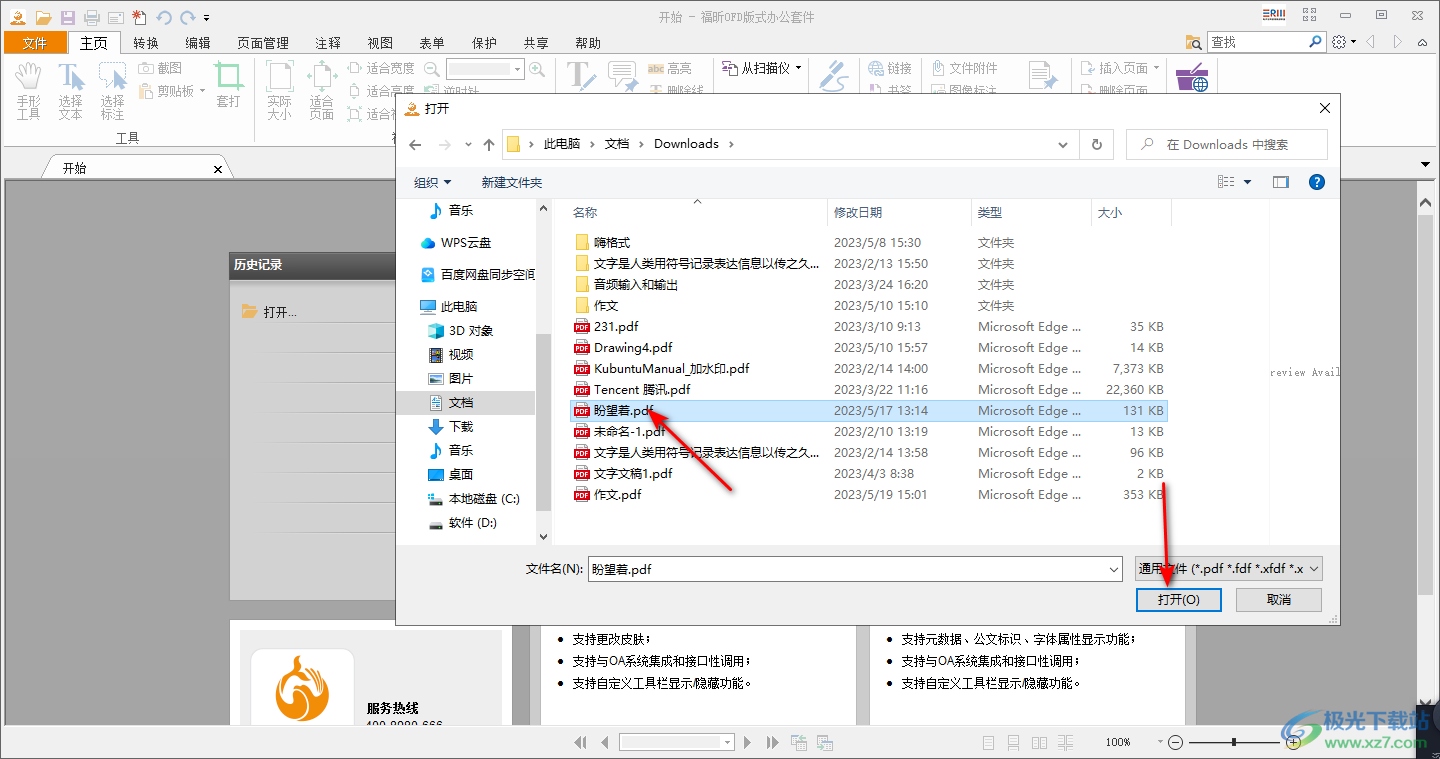
3.添加之后,在编辑页面的上方的菜单栏中将【注释】选项进行点击,在该选项卡下将【文本框】选项点击一下。
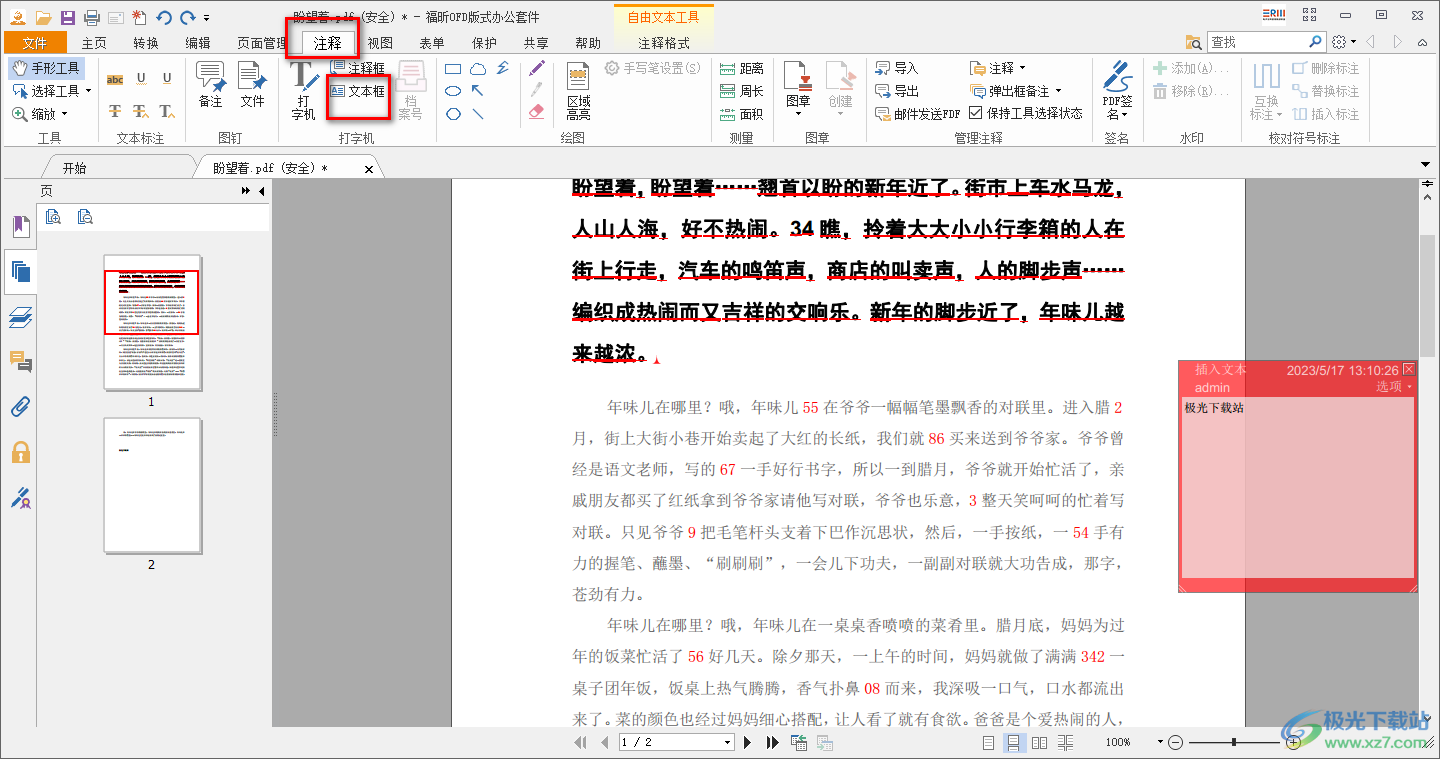
4.随后我们使用鼠标左键在文档中需要添加文本框的段落位置进行框选出一个文本框,之后在文本框中进行文字的添加,然后在左上方的工具栏中可以对文字进行字体样式和字体大小的选择设置。
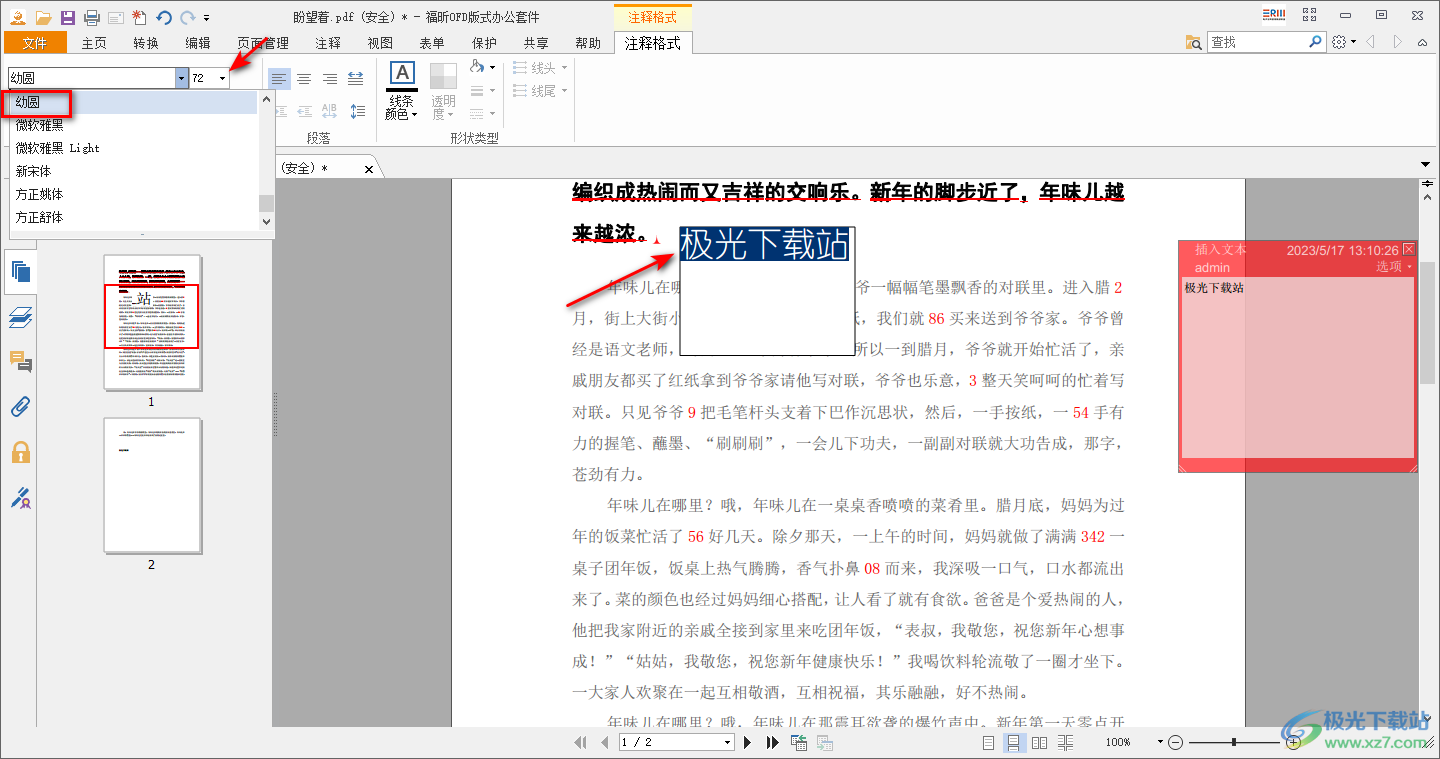
5.并且在工具栏中还可以设置字体颜色,只需要将【A】图标点击打开,即可选择自己喜欢的颜色进行设置就好了。
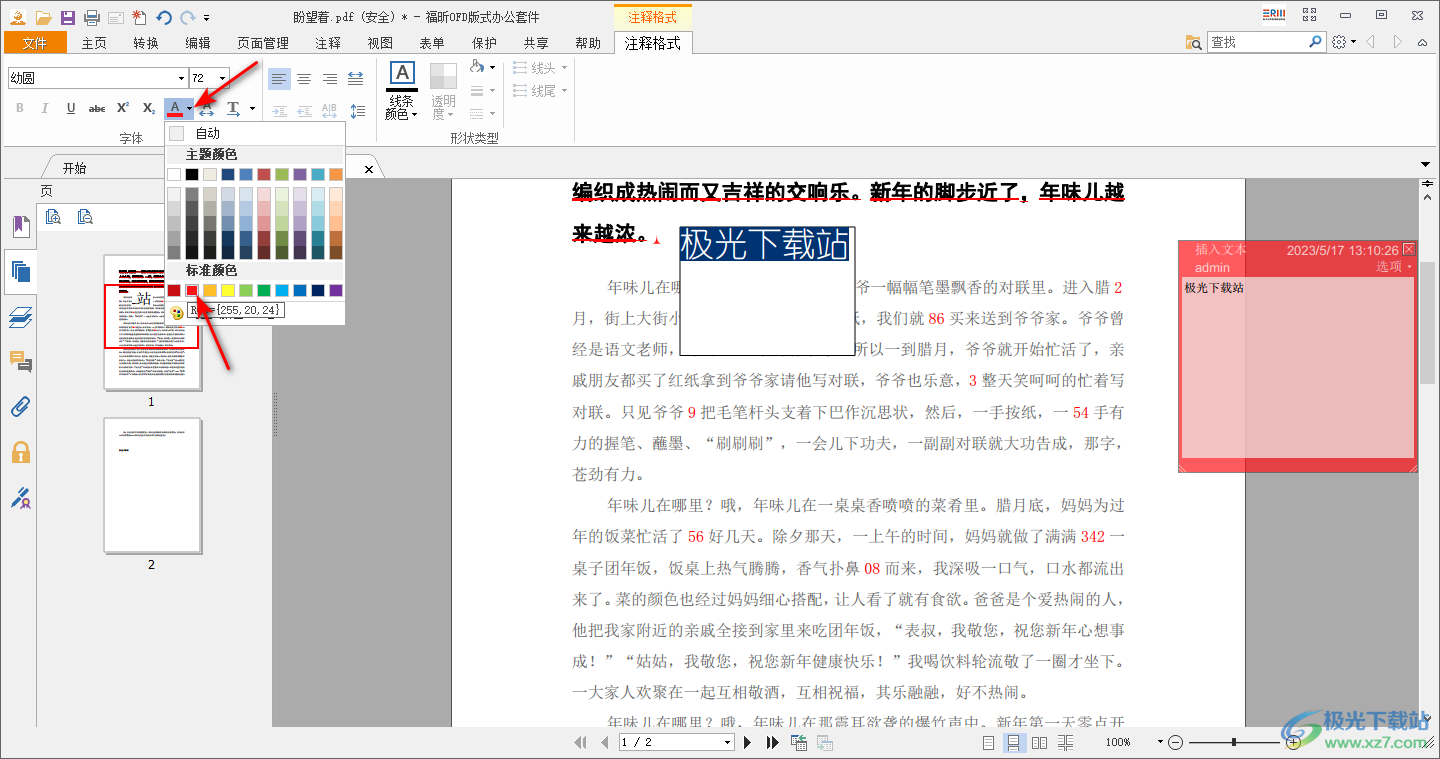
6.当我们设置好文本之后,我们可以拖动该文本框到任何位置,如果你将文本框移动到有文字的位置,那么该文字会被文本框遮挡住。
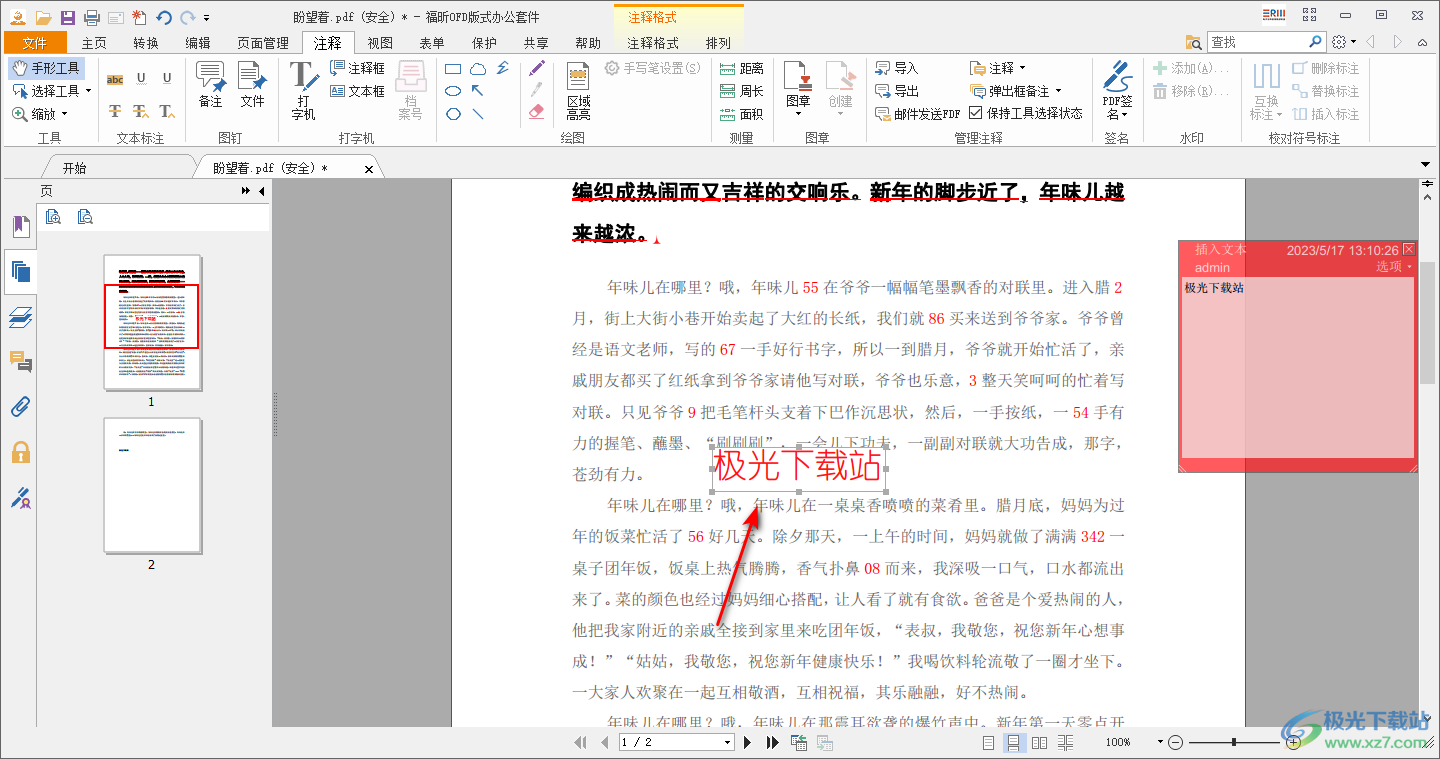
以上就是关于如何使用福昕OFD版式办公套件添加文本框的具体操作方法,当你需要通过福昕OFD版式办公套件进行编辑文字的时候,我们可以通过添加文本框的形式进行文字内容的编辑,在需要的段落文字的位置进行文本框的添加和编辑就好了,感兴趣的话可以操作试试。
